用IAR建立属于自己的工程简明教程
STM8在IAR环境下新建工程标准步骤详述

STM8在IAR环境下新建工程标准步骤详述
1.第一步,新建一个文件夹,起名为与你的工程相关,在该文件夹下建立Project 的目录。
2.进入Project目录,新建EWSTM8目录
3.打开IAR,Project->Create New Project
4.选择Empty project
5.将工程文件保存在XXX项目\Project\EWSTM8\
6.工程设置中为工程新建库、USER文件夹,用来添加工程中所需要的C程序源文件。
7.在工程设置的库路径中添加STM8库文件路径中的src内的源文件。
8.在Project路径内新建USER文件夹,并将从官网下载下来的库文件中的如下4个文件复制到该路径下。
9.添加完源程序后的工程如下:
选项。
11.设置编译器的路径,该路径是寻找*.h的路径。
如下为设置前:
12.下图为设置后。
$PROJ_DIR$指的是工程文件workspace的保存路径,即*.eew文件的路径。
..指点的是上一级路径,即父目录。
明白上述两点后,将STM8库文件的inc路径包含进去。
$PROJ_DIR$\..\..\Libraries\STM8L10x_StdPeriph_Driver\inc
$PROJ_DIR$\..\USER
13.至此,可以Ctrl+F7了,这是编译main.c。
个库函数有返回值但却没有return语句。
Bruno。
iar 使用 方法
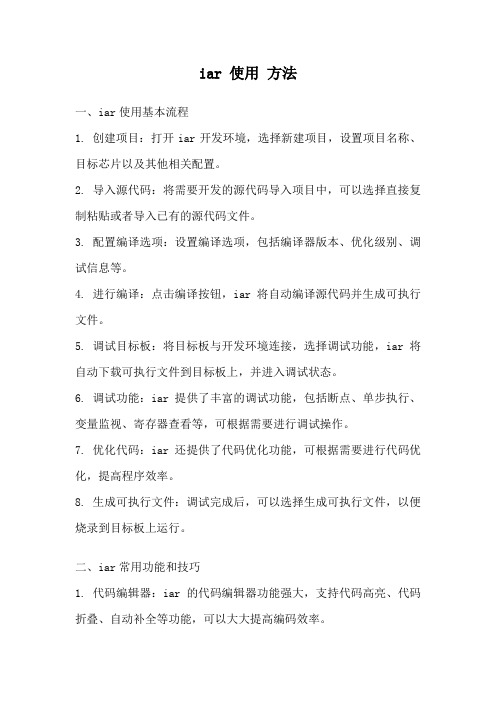
iar 使用方法一、iar使用基本流程1. 创建项目:打开iar开发环境,选择新建项目,设置项目名称、目标芯片以及其他相关配置。
2. 导入源代码:将需要开发的源代码导入项目中,可以选择直接复制粘贴或者导入已有的源代码文件。
3. 配置编译选项:设置编译选项,包括编译器版本、优化级别、调试信息等。
4. 进行编译:点击编译按钮,iar将自动编译源代码并生成可执行文件。
5. 调试目标板:将目标板与开发环境连接,选择调试功能,iar将自动下载可执行文件到目标板上,并进入调试状态。
6. 调试功能:iar提供了丰富的调试功能,包括断点、单步执行、变量监视、寄存器查看等,可根据需要进行调试操作。
7. 优化代码:iar还提供了代码优化功能,可根据需要进行代码优化,提高程序效率。
8. 生成可执行文件:调试完成后,可以选择生成可执行文件,以便烧录到目标板上运行。
二、iar常用功能和技巧1. 代码编辑器:iar的代码编辑器功能强大,支持代码高亮、代码折叠、自动补全等功能,可以大大提高编码效率。
2. 快捷键:iar提供了丰富的快捷键,例如F7可以进行编译,F8可以进行调试等,熟练使用快捷键可以提高开发效率。
3. 代码模板:iar内置了很多代码模板,可以通过简单的操作快速生成常用的代码结构,例如中断服务函数、初始化函数等。
4. 版本控制:iar可以与常用的版本控制工具集成,如Git,可以方便地进行代码版本管理。
5. 调试技巧:iar提供了丰富的调试功能,熟练掌握调试技巧可以快速定位问题,例如使用断点进行程序暂停、使用单步执行进行逐行调试等。
6. 静态分析工具:iar还提供了静态分析工具,可以帮助开发者检查代码中的潜在问题,例如未使用的变量、未初始化的变量等。
三、小结本文介绍了iar使用的基本流程、常用功能和技巧,希望读者通过学习,能够更好地掌握iar开发环境,提高开发效率和代码质量。
当然,iar作为一款强大的开发工具,还有很多其他功能和技巧等待读者去发掘和掌握,希望读者能够不断学习和探索,不断提升自己的开发能力。
IAR使用说明
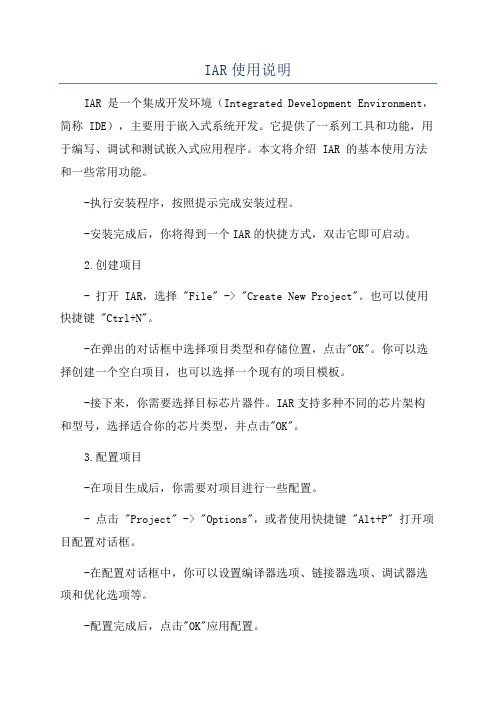
IAR使用说明IAR 是一个集成开发环境(Integrated Development Environment,简称 IDE),主要用于嵌入式系统开发。
它提供了一系列工具和功能,用于编写、调试和测试嵌入式应用程序。
本文将介绍 IAR 的基本使用方法和一些常用功能。
-执行安装程序,按照提示完成安装过程。
-安装完成后,你将得到一个IAR的快捷方式,双击它即可启动。
2.创建项目- 打开 IAR,选择 "File" -> "Create New Project"。
也可以使用快捷键 "Ctrl+N"。
-在弹出的对话框中选择项目类型和存储位置,点击"OK"。
你可以选择创建一个空白项目,也可以选择一个现有的项目模板。
-接下来,你需要选择目标芯片器件。
IAR支持多种不同的芯片架构和型号,选择适合你的芯片类型,并点击"OK"。
3.配置项目-在项目生成后,你需要对项目进行一些配置。
- 点击 "Project" -> "Options",或者使用快捷键 "Alt+P" 打开项目配置对话框。
-在配置对话框中,你可以设置编译器选项、链接器选项、调试器选项和优化选项等。
-配置完成后,点击"OK"应用配置。
4.编写代码- 点击 "File" -> "Add" -> "New File",或者使用快捷键"Ctrl+Shift+N" 创建一个新文件。
- 保存代码文件,使用 ".c" 后缀名保存 C 语言代码,".cpp" 保存C++ 代码。
5.编译代码- 点击 "Project" -> "Make",或者使用快捷键 "F7" 编译代码。
简述iar工程模板的创建步骤
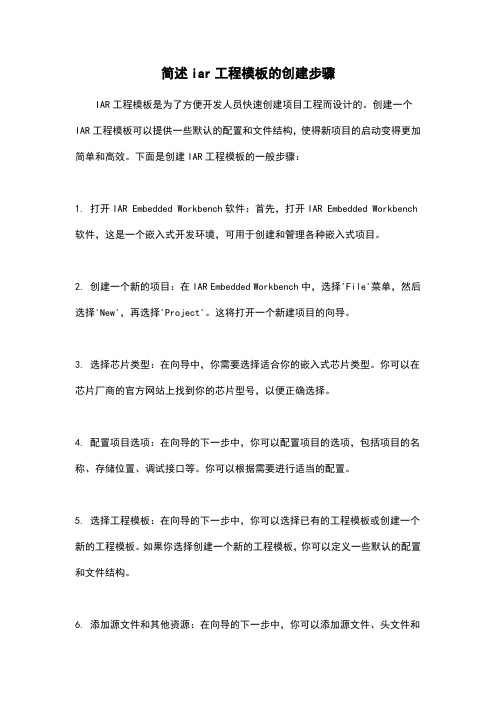
简述iar工程模板的创建步骤IAR工程模板是为了方便开发人员快速创建项目工程而设计的。
创建一个IAR工程模板可以提供一些默认的配置和文件结构,使得新项目的启动变得更加简单和高效。
下面是创建IAR工程模板的一般步骤:1. 打开IAR Embedded Workbench软件:首先,打开IAR Embedded Workbench 软件,这是一个嵌入式开发环境,可用于创建和管理各种嵌入式项目。
2. 创建一个新的项目:在IAR Embedded Workbench中,选择'File'菜单,然后选择'New',再选择'Project'。
这将打开一个新建项目的向导。
3. 选择芯片类型:在向导中,你需要选择适合你的嵌入式芯片类型。
你可以在芯片厂商的官方网站上找到你的芯片型号,以便正确选择。
4. 配置项目选项:在向导的下一步中,你可以配置项目的选项,包括项目的名称、存储位置、调试接口等。
你可以根据需要进行适当的配置。
5. 选择工程模板:在向导的下一步中,你可以选择已有的工程模板或创建一个新的工程模板。
如果你选择创建一个新的工程模板,你可以定义一些默认的配置和文件结构。
6. 添加源文件和其他资源:在向导的下一步中,你可以添加源文件、头文件和其他资源文件到你的工程中。
你可以选择已有的文件或创建新的文件。
7. 完成项目创建:在向导的最后一步中,你可以选择完成项目的创建。
这将生成一个包含你选择的工程模板、源文件和其他资源的IAR工程。
创建完IAR工程模板后,你可以使用该模板创建新的项目,而无需每次都重新配置和添加文件。
这将大大简化项目的启动过程,并提高开发效率。
你可以根据项目的需要修改和定制工程模板,以适应不同的开发要求。
2-2 IAR工程的创建和配置

Linker->Config的设置,为生成单片机运 行所需的程序文件。
IAR工程的配置
(3)选择调试器
选中 Debugger->Setup,按图进行 配置
IAR工程的配置
编写程序 在led.c窗口,输入“点亮一个LED灯”的代码。
小结
• IAR工程的创建:四步走
➢ 创建新工程 ➢ 创建主函数文件 ➢ 添加主函数文件到工程中 • 保存工作空间
步骤二:创建主函数文件
IAR工程的创建
步骤三:将主函数文件led.c添加到工程中
IAR工程的创建
步骤四:保存工作空间文件,命名为led
IAR工程的创建
❖ eww:工作空间文件,(w:workspace),该文件是工程的索引文件,也就是打开IAR工程的文件 ,可以直接双击打开。
❖ ewp:工程文件,(p:project),新建工程之后产生的文件,包含代码、编译、链接选项等信息。 ❖ ewd:工程调试器配置文件,它配合IAR系统编译器和汇编器使用, 完全集成在IDE中, 提供开发和调试
功能。 ❖ dep:IAR所使用的文件依赖信息。
IAR工程的配置
工程配置
1 配置General Options选项 2 配置linker选项 3 配置debugger调试器选项
工程配置三步
IAR工程的配置
❖ 注意:IAR 集成开发环境支持多种处理 器,因此创建完工程后,要对工程进行 基本的设置。
❖ 用 IAR 对 CC2530 进行裸机开发的时 候需要配置,以后协议栈实验时使用TI 公司默认的设置即可,无需配置。
❖ 右键点击工程,选中“Options…”
IAR工程的配置
(1)General Options选项。 选中 General Options->Target ->Device
iar使用入门

Iar使用入门:
1.打开IAR界面;
2.新建工作区:
在file下选择new->workspace;
3.新建工程:
在project里点击created new project;
点击ok并输入工程名称xxxxx(随便写),然后保存;
工作区会出现你定义的工程,如下图
4.新建文件:
点击小图标,会出现一个页面,再点击保存图标,会出现新窗口,
5.添加工作组:右键点击add->group
弹出的新窗口给工作组命名
会看到工作组添加成功
6.添加文件:
右键group->add->找到刚才的.c文件添加进去
7.更改调试状态:
右键红色笔圈出的地方出现一下界面:
更改target:点击红笔勾出的区域改成g2553
更改debugger:
改为fet debugger,然后就可以编译了8.编译时会提示你保存工作区
保存到自己想保存的地方就好。
倒数第二为烧写按钮。
IAR-STM32开发工程建立步骤

/mcu
步骤二:修改应用文件(一)
� stm32f10x_conf.h
/* Define to prevent recursive inclusion */ #ifndef __STM32F10x_CONF_H #define __STM32F10x_CONF_H /* Includes -------------------*/ #include "stm32f10x_adc.h“ … /* #include "stm32f10x_exti.h" */ #include "stm32f10x_flash.h" /* #include "stm32f10x_fsmc.h" */ #include "stm32f10x_gpio.h" /* #include "stm32f10x_i2c.h" */ … #include "stm32f10x_rcc.h“ …
设置 Output
根据需求选择是否生成调试信息文件
根据需求选择是否输出相关列表信息
设置 List
STM32 32位微控制器
9年6月 200 2009 16
/mcu
步骤五:Option设置(3):C/C++ Compile D
设置 Preprocessor
如何在IAR 5.30上 使用STM32的3.0.0版 固件库进行应用开发
上海
ST MCU
步骤一:创建项目目录,拷贝公共文件
1、将STM32的3.0版本的 1、将STM32的3.0版本的 软件库中,将Libraries 软件库中,将Libraries 目录拷贝到用户自建项 目录拷贝到用户自建项 目目录中 目目录中 STM32 32位微控制器
新手使用iar的流程
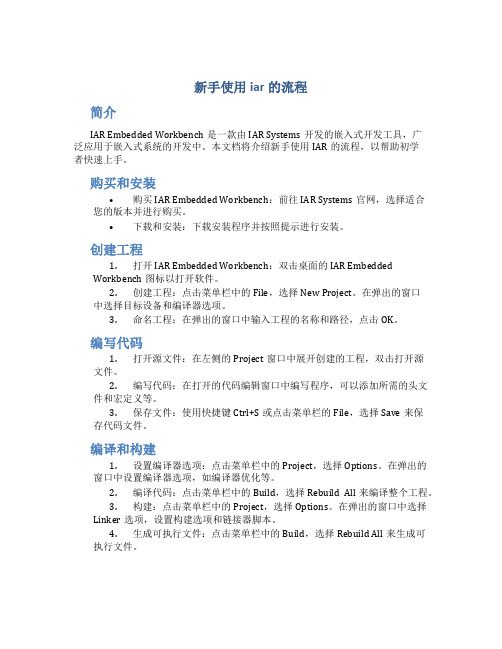
新手使用iar的流程简介IAR Embedded Workbench是一款由IAR Systems开发的嵌入式开发工具,广泛应用于嵌入式系统的开发中。
本文档将介绍新手使用IAR的流程,以帮助初学者快速上手。
购买和安装•购买IAR Embedded Workbench:前往IAR Systems官网,选择适合您的版本并进行购买。
•下载和安装:下载安装程序并按照提示进行安装。
创建工程1.打开IAR Embedded Workbench:双击桌面的IAR EmbeddedWorkbench图标以打开软件。
2.创建工程:点击菜单栏中的File,选择New Project。
在弹出的窗口中选择目标设备和编译器选项。
3.命名工程:在弹出的窗口中输入工程的名称和路径,点击OK。
编写代码1.打开源文件:在左侧的Project窗口中展开创建的工程,双击打开源文件。
2.编写代码:在打开的代码编辑窗口中编写程序,可以添加所需的头文件和宏定义等。
3.保存文件:使用快捷键Ctrl+S或点击菜单栏的File,选择Save来保存代码文件。
编译和构建1.设置编译器选项:点击菜单栏中的Project,选择Options。
在弹出的窗口中设置编译器选项,如编译器优化等。
2.编译代码:点击菜单栏中的Build,选择Rebuild All来编译整个工程。
3.构建:点击菜单栏中的Project,选择Options。
在弹出的窗口中选择Linker选项,设置构建选项和链接器脚本。
4.生成可执行文件:点击菜单栏中的Build,选择Rebuild All来生成可执行文件。
调试和烧录1.连接调试器:将目标设备连接到开发工具,例如通过JTAG或SWD接口连接。
2.配置调试器:点击菜单栏中的Debugger,选择Setup。
在弹出的窗口中选择调试器和通信接口。
3.调试程序:点击菜单栏中的Debug,选择Go来启动调试器并开始调试程序。
4.烧录程序:点击菜单栏中的Debugger,选择Download来烧录程序到目标设备。
TI_M4_IAR6.3建立工程步骤
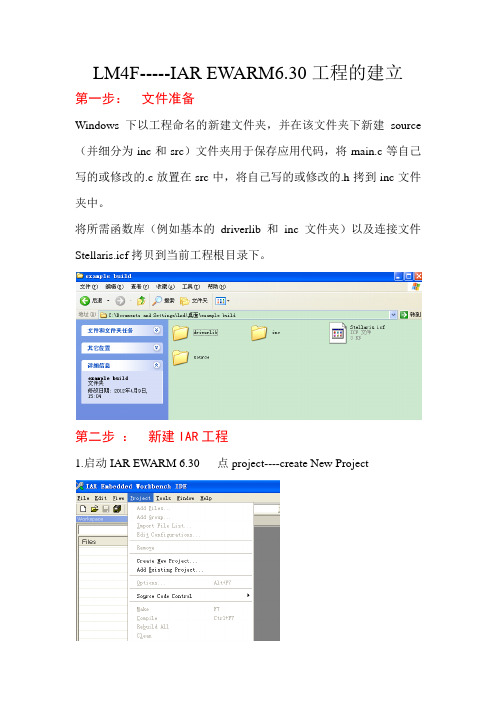
LM4F-----IAR EWARM6.30工程的建立第一步:文件准备Windows下以工程命名的新建文件夹,并在该文件夹下新建source (并细分为inc和src)文件夹用于保存应用代码,将main.c等自己写的或修改的.c放置在src中,将自己写的或修改的.h拷到inc文件夹中。
将所需函数库(例如基本的driverlib 和inc文件夹)以及连接文件Stellaris.icf拷贝到当前工程根目录下。
第二步:新建IAR工程1.启动IAR EW ARM 6.30 点project----create New Project2.默认选择ARM和Empty project,创建一个基于ARM的空项目。
3.保存项目在工程根目录下,设置名称为xxxx.ewp.4. 新建完项目后,在项目中添加三个文件组,用于存放不同类型的源文件。
三个文件组分别为:lib、src、startup。
(1)右击项目名称,点击“Add”,选择“Add Group”。
(2)在弹出的Add Group对话框中输入文件组的名称Files”在任何一个项目中,有两个文件必须要添加。
一是lib文件组中,需添加driverlib.a(将其存放在debug的exe中),另一个为需要添加到startup文件组的startup_ewarm.c都可在现成工程或C:\StellarisWare\ 目录下找到。
第三步:工程的设置1.通用选项设置在General Options中,主要要对芯片型号进行设置。
点击General Options选项,进入通用选项设置。
在Target选项下面,点击“Device”,在右侧选择处理器型号2.C\C++ Compiler 中的language 选卡中3.C\C++ Compiler 中的Preprocessor选卡中其中两项值得注意:(1)Additional include direction为应用工程所需和自己编写的H文件所在文件夹,使得编译器搜寻这些文件夹找到H文件。
使用IAR创建新工程的步骤-推荐下载

IAR 使用说明——新建第一个IAR 工程新建一个IAR 工程有两种方法,新建工程有两种方法,一种是使用工程模板,另一种是使用已存在的工程来建立另外一个工程。
这里讲第一个方法,第二个方法很简单,书稿上有阐述.一、新建第一个IAR 工程用IAR 首先要新建的是工作区,而不是工程。
在工作区里再建立工程。
1)建立工作区间新建IAR 工作空间,首先是菜单File 里选择Open 再选择Workspace ,如下图红圈所示。
2-1接着就会看到一片空白。
这时就是新的“办公区”了。
2-2有了工作空间就可以建立工程了。
2)建立工程。
点了之后出现下面这个对话框。
菜单Project-Create New Project上面图中有个Tool Chain:ARM,这里选的是芯片的类型, IAR有很多很多专用的环境,比如ARM的,430的,8051的等。
这里只有ARM,相当于没得选。
它的下面有个Project templates(工程模板),然后是asm,c++,c等,选择用户使用的开发语言,我们选C。
展开C前面的+号,显示如下图(上个图的局部)3)保存新建工程就剩下最后一步了,保存。
在文件名后面填个名字保存。
注意,在关闭IAR时或关闭IAR空间时,还会提示要求保存工作空间。
别一不小心关完了。
IAR工作空间文件后辍是.eww。
IAR 工程的后辍名是.ewp。
eww和ewp文件都会关联到IAR,不过eww文件才能正确的自动打开,而ewp文件必须先打开IAR,再导入工程才可用,这样太麻烦了,还是保存eww文件来得方便。
二、项目的设置1)弹出设置对话框在工程名上点右键,选择options,或者点菜单——“Project”——“Options” 进入,或者按快捷键Alt+F7下面进入设置,这里只说明几种基本设置,具体的还得根据自己需要来调整。
没有出现设置栏目就保持默认。
2)先选择芯片的型号。
我们用的是K60,这里选Freescale K60Xxxx 。
简述iar工程模板的创建步骤
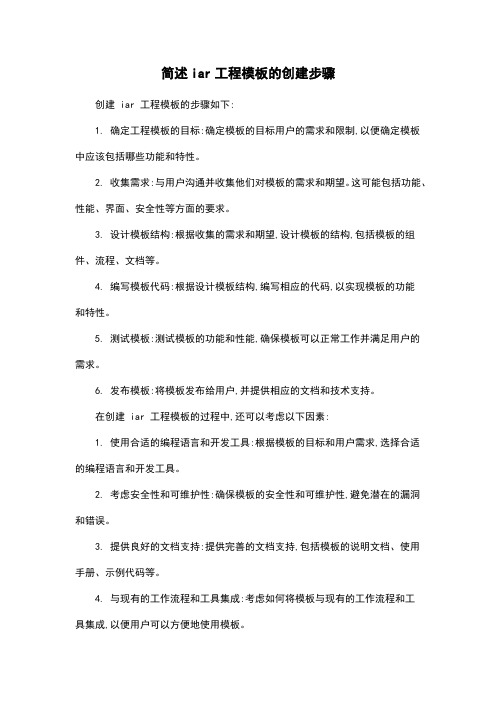
简述iar工程模板的创建步骤
创建 iar 工程模板的步骤如下:
1. 确定工程模板的目标:确定模板的目标用户的需求和限制,以便确定模板中应该包括哪些功能和特性。
2. 收集需求:与用户沟通并收集他们对模板的需求和期望。
这可能包括功能、性能、界面、安全性等方面的要求。
3. 设计模板结构:根据收集的需求和期望,设计模板的结构,包括模板的组件、流程、文档等。
4. 编写模板代码:根据设计模板结构,编写相应的代码,以实现模板的功能
和特性。
5. 测试模板:测试模板的功能和性能,确保模板可以正常工作并满足用户的需求。
6. 发布模板:将模板发布给用户,并提供相应的文档和技术支持。
在创建 iar 工程模板的过程中,还可以考虑以下因素:
1. 使用合适的编程语言和开发工具:根据模板的目标和用户需求,选择合适的编程语言和开发工具。
2. 考虑安全性和可维护性:确保模板的安全性和可维护性,避免潜在的漏洞和错误。
3. 提供良好的文档支持:提供完善的文档支持,包括模板的说明文档、使用手册、示例代码等。
4. 与现有的工作流程和工具集成:考虑如何将模板与现有的工作流程和工
具集成,以便用户可以方便地使用模板。
通过创建 iar 工程模板,可以提高开发效率和用户满意度,同时减少开发和维护的成本。
因此,在创建工程模板时,应该充分考虑用户的需求和限制,并结合实际情况进行设计和开发。
iar创建工程步骤

iar创建工程步骤IAR是一款常用的集成开发环境(IDE),广泛应用于嵌入式系统开发中。
本文将介绍使用IAR创建工程的详细步骤,以帮助读者快速上手。
一、安装IAR开发环境我们需要下载并安装IAR开发环境。
可以从IAR官方网站上获取最新版本的安装包。
下载完成后,双击安装包并按照提示完成安装过程。
二、创建新工程1. 打开IAR开发环境,点击菜单栏中的"File",然后选择"Create New Project"。
2. 在弹出的对话框中,选择目标设备的型号和芯片系列,并指定工程的保存路径。
点击"OK"继续。
3. 在下一个对话框中,选择工程类型。
可以根据实际需求选择"C/C++"或"Assembler"等类型。
点击"OK"继续。
三、配置工程设置1. 在弹出的对话框中,可以设置工程的名称和输出文件的路径。
点击"OK"继续。
2. 接下来,需要配置目标设备的选项。
可以设置芯片的时钟频率、调试接口等参数。
点击"OK"保存设置。
四、添加源文件1. 在IAR的工程管理器中,右键点击"Source Files"文件夹,选择"Add Existing Files"。
2. 在弹出的对话框中,选择要添加的源文件,并点击"Add"。
3. 添加完所有需要的源文件后,点击"OK"保存更改。
五、配置编译选项1. 在IAR的工程管理器中,右键点击工程名称,选择"Options"。
2. 在弹出的对话框中,可以配置编译器的各种选项,如优化级别、警告级别等。
根据需求进行相应的设置。
3. 点击"OK"保存更改。
六、编译和调试1. 在IAR的工程管理器中,右键点击工程名称,选择"Rebuild All"进行编译。
使用IAR创立新工程的步骤
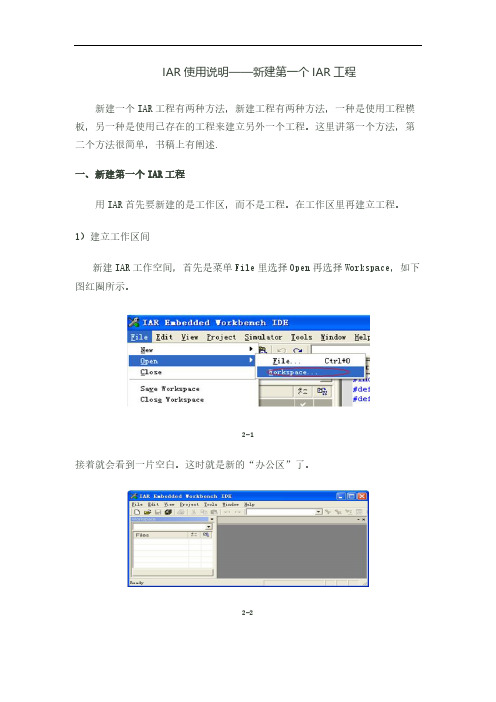
IAR使用说明——新建第一个IAR工程新建一个IAR工程有两种方法,新建工程有两种方法,一种是使用工程模板,另一种是使用已存在的工程来建立另外一个工程。
这里讲第一个方法,第二个方法很简单,书稿上有阐述.一、新建第一个IAR工程用IAR首先要新建的是工作区,而不是工程。
在工作区里再建立工程。
1)建立工作区间新建IAR工作空间,首先是菜单File里选择Open再选择Workspace,如下图红圈所示。
2-1接着就会看到一片空白。
这时就是新的“办公区”了。
2-2有了工作空间就可以建立工程了。
2)建立工程菜单Project-Create New Project。
点了之后出现下面这个对话框。
上面图中有个Tool Chain:ARM,这里选的是芯片的类型, IAR有很多很多专用的环境,比如ARM的,430的,8051的等。
这里只有ARM,相当于没得选。
它的下面有个Project templates(工程模板),然后是asm,c++,c等,选择用户使用的开发语言,我们选C。
展开C前面的+号,显示如下图(上个图的局部)用鼠标点下main之后再点OK3)保存新建工程就剩下最后一步了,保存。
2-5在文件名后面填个名字保存。
注意,在关闭IAR时或关闭IAR空间时,还会提示要求保存工作空间。
别一不小心关完了。
IAR工作空间文件后辍是.eww。
IAR 工程的后辍名是.ewp。
eww和ewp文件都会关联到IAR,不过eww文件才能正确的自动打开,而ewp文件必须先打开IAR,再导入工程才可用,这样太麻烦了,还是保存eww文件来得方便。
二、项目的设置1)弹出设置对话框在工程名上点右键,选择options,或者点菜单——“Project”——“Options” 进入,或者按快捷键Alt+F7下面进入设置,这里只说明几种基本设置,具体的还得根据自己需要来调整。
没有出现设置栏目就保持默认。
2)先选择芯片的型号。
我们用的是K60,这里选Freescale K60Xxxx 。
IAR创建工程步骤
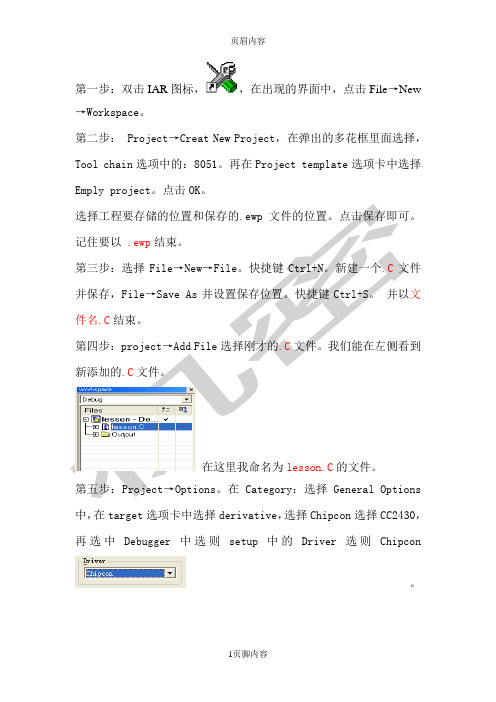
{
uint tt;
for(tt = 0;tt<n;tt++);
for(tt = 0;tt<n;tt++);
for(tt = 0;tt<n;tt++);
for(tt = 0;tt<n;tt++);
for(tt = 0;tt<n;tt++);
}
/****************************
第一步:双击IAR图标, ,在出现的界面中,点击File→New→Workspace。
第二步:Project→Creat New Project,在弹出的多花框里面选择,Tool chain选项中的:8051。再在Project template选项卡中选择Emply project。点击OK。
选择工程要存储的位置和保存的.ewp文件的位置。点击保存即可。记住要以.ewp结束。
第三步:选择File→New→File。快捷键Ctrl+N。新建一个.C文件并保存,File→Save As并设置保存位置。快捷键Ctrl+S。并以文件名.C结束。
第四步:project→Add File选择刚才的.C为lesson.C的文件。
第五步:Project→Options。在Category:选择General Options中,在target选项卡中选择derivative,选择Chipcon选择CC2430,
void main(void)
{
Initial();//调用初始化函数
RLED = 0;//LED1
YLED = 0;//LED2
while(1)
IAR新建工程模块及工程配置

IAR新建⼯程模块及⼯程配置step1:创建⼯程⽬录及⼯程⽂件⽬录a.选择⼯程存放的路径,在路径下创建⼯程⽂件夹 STM32F407VG_Templateb.在⼯程⽬录下创建5个⼯程⽂件⽬录AppLayer -- ⽤于存放应⽤程序的C⽂件和头⽂件,属于应⽤层,与芯⽚和驱动层⽆关,完全分离。
DriverLayer -- 传感器驱动层,提供应⽤层接⼝,与应⽤层分离,可能会⽤到芯⽚上的外设,通过对⽚内外设接⼝的封装,也可以做到与芯⽚层的分离。
OnchipPeripherals -- ⽚上外设层,对ST库函数的进⼀步封装,该层的函数可以做到只调⽤官⽅的库函数,并对外提供接⼝来设置外设各项参数。
EWARM -- 包括IAR⼯程⽂件相关⽂件、 ICF 链接⽂件、IAR设置⽂件、.s汇编启动⽂件、Debug调试⽂件夹。
Libraries -- 包括 CMSIS 核⼼⽂件和 HAL 库的官⽅⽂件。
创建完上⾯五个⽂件夹之后,就可以往⾥⾯添加内容了,这⾥我们可以直接从之前的CubeMX⼯程中拷贝过来,⽬前只需要添加 EWARM 和 Libraries 中的内容。
EWARM-- IAR⼯程⽂件相关⽂件,这部分⽂件会在后⾯创建⼯程的时候⾃动⽣成,不需要⽤户主动添加。
-- ICF 链接⽂件,可以直接将CubeMX EWARM ⽬录中的两个 ICF ⽂件拷贝过来即可。
-- IAR设置⽂件,也会在后⾯创建⼯程的时候⾃动⽣成。
-- .s汇编启动⽂件,直接将CubeMX EWARM ⽬录中的拷贝过来即可。
-- Debug调试⽂件夹,⽤户⾃⼰创建⼀个空⽂件夹即可,后⾯可以在⼯程中将 Debug 路径设置为该⽂件。
Libraries-- 可以直接将CubeMX Drivers⽂件下的所有内容拷贝到此⽂件夹下。
step2:创建IAR⼯程打开IAR IDE 8.30 在菜单栏中点击到 Project弹出选项列表, 点击选项 Create New Project ,会弹出以下对话框Tool chain - ⼯具链,默认ARMProject templates - ⼯程模板,有asm、C++、C等模板可选,在新建的⼯程中将会添加对应模板的main⽂件,如果⼯程⽂件要⾃⼰编写的话默认选择Empty Project.这⾥我们选择 C main点击OK后会弹出⼀个选择⼯程存放路径的对话框,这⾥我们选择刚才创建的⼯程⽂件⽬录 EWARM 来存放IAR⼯程⽂件,然后点击保存⼯程创建完成后会在 EWARM ⽂件夹中⽣成⼀个 main.c ⽂件,Project.ewp IAR⼯程⽂件,和⼀个⽤于存放IAR配置信息的 settings⽂件夹其中 Project.ewp ⽤于打开我们的IAR⼯程,可以直接通过菜单栏 Project --> Add Existing Project --> 选择Project.ewp 来打开我们的⼯程。
如何在IAREWARM下建立工程和配置STM开发环境

如何在IAREWARM下建立工程和配置STM开发环境如何在I A R E W A R M 下建立工程和配置S T M开发环境文件管理序列号:[K8UY-K9IO69-O6M243-OL889-F88688]作者:燕山大学鲁信琼本文说明如何在WindowsXP操作系统上,使用IAREmbeddedWorkbenchforARM5.30建立一个IAR项目,并且配置STM32开发环境。
一、生成一个新项目要使用IAR进行STM32嵌入式系统开发,必须从建立一个项目(project)开始,下面以在E:\\下建立一个名为Example的项目为例介绍。
1.创建项目目录、复制公共文件(1)在E盘下创建名为的Example文件夹,即项目根目录为E:\\Example。
(2)在项目根目录下建立一个EWARMv5文件夹用于存放项目文件、工作空间文件和项目配置相关文件。
(3)解压标准外设驱动文件库(stm32f10x_stdperiph_lib_V3.1.2.zip),将其中的“Libraries”文件夹复制到Example目录下。
(4)复制标准外设驱动库目录Project\\T emplate下的stm32f10x_conf.h、stm32f10x_it.c、stm32f10x_it.h三个文件到Example文件夹下。
main.c可以不用复制,我们自己写。
复制标准外设驱动库目录Project\\T emplate\\EWARMv5下的stm32f10x_flash.icf、st m32f10x_flash_extsram.icf、stm32f10x_nor.icf和stm32f10x_ram.icf到Example\\EWA RMv5文件夹下。
复制好的目录如图1所示。
图1.Example文件夹下的文件2.创建新的工作空间嵌入式系统开发大都是面向项目(Project)的,需要建立Project来管理项目开发。
IAREWRAM又是基于工作空间(Workspace)的集成开发环境,Project必须放在工作空间里面,所以我们首先应该建立工作空间。
IAR操作文档

IAR编译器操作文档一、工程建立:打开,进入IAR 工程环境,弹出如下对话框:在此可以选择,新建工程或者打开原来已有的工程,以新建工程为例,点击:弹出如下对话框:按照自己所熟悉的语言选择对应的Project templates (工程模板),在此以C语言为例,点击OK,保存工程,后缀为.ewp;然后进入界面,保存工作组:后缀为.eww;工程建立完毕。
二、基础选项设置:1、选择芯片型号,以0537为例,在工程上点右键,如图选择:点击进入,如下图:0537 flash 有BANK区,选择如下:2、输出HEX文件,步骤一,如下图:人为将.d26改成.hex即可;3、输出map文件:4、debugger 选项:若要硬件仿真,选择如下:若要软件仿真,如下图:三、基本语法1、变量定义:A、saddr区域的定义:__saddr unsigned char xyz;对应map为:SADDR_ZRelative segment, address: FE20 - FE20 (0x1 bytes), align: 0 Segment part 3. Intra module refs: initENTRY ADDRESS REF BYxyz FE20B、扩展RAM区域定义:1)、#pragma dataseg=IXRAM__no_init unsigned char sec_cou; // __no_init 不能少;#pragma dataseg=default外部调用声明:extern __no_init unsigned char sec_cou;或extern unsigned char sec_cou;对应map为:IXRAMRelative segment, address: E000 - E001 (0x1 bytes), align: 0 Segment part 11. Intra module refs: Timer_UserENTRY ADDRESS REF BYsec_cou E000 main2)、typedef struct UartMode{uint8 bytGetOneCmdFlag;uint8 bytGetLen;uint8 bytUartBusyFlag;uint8 bytSourceComm;}UARTMODE;#pragma dataseg=IXRAM__no_init UARTMODE tempdata;#pragma dataseg=defaultTempdata. bytGetOneCmdFlag/ Tempdata. bytGetLen……对应map为:IXRAMRelative segment, address: F000 - F006 (0x7 bytes), align: 0 Segment part 2. Intra module refs: main ENTRY ADDRESS REF BY tempdata F000C、常数定义:#pragma location = "OPTBYTE"__root const unsigned char opbyte[] = {0x7F,0x01,0x00,0x00,0x03};对应map为:OPTBYTERelative segment, address: 0080 - 0084 (0x5 bytes), align: 0 Segment part 7. ROOT.ENTRY ADDRESS REF BYopbyte 00802、BANK 定义:1)常量定义BANK#pragma location = "BANK3"const unsigned int a=1000;对应map为:BANK3Relative segment, address: 00038000 - 00038001 (0x2 bytes), align: 1 Segment part 15. Intra module refs: mainENTRY ADDRESS REF BYa 000380002)函数定义BANK#pragma location = "BANK4"__banked void add_2(void){}外部调用声明:extern __banked void add_2(void); //__banked不能少;对应map为:BANK4Relative segment, address: 00048007 - 00048018 (0x12 bytes), align: 0Segment part 17.ENTRY ADDRESS REF BYadd_2 00048007 main (main) 3)文件定义BANK:在对应的文件上点右键,选择option,如下:如下选择配置:3、中断声明#pragma vector = INTTM000_vect或#pragma vector = 0x0020 __interrupt void Timer_User (void){}4、位变量定义:typedef struct{unsigned char B0:1;unsigned char B1:1;unsigned char B2:1;unsigned char B3:1;unsigned char B4:1;unsigned char B5:1;unsigned char B6:1;unsigned char B7:1;}_MYFLAG;extern __saddr volatile _MYFLAG Flag2_sys; #define Flag1Sec Flag2_sys.B1#define Flag1000ms Flag2_sys.B2#define IS_IR_SEND Flag2_sys.B3#define IR_TX Flag2_sys.B4王工:你好!时钟切换配置见如下://内部8M切换外部主时钟OSCCTL=0X41; //X1振荡模式;/* EXCLK OSCSEL 高速系统时钟引脚操作模式0 0 I/O端口模式0 1 X1振荡模式1 0 I/O端口模式1 1 外部时钟输入模式*/PCC=0X00;MSTOP=0; // 1: X1 stopMCM=0X07; //MCM=5,7 选择高速系统时钟,外部硬件选择高速系统时钟while(!MCS);RSTOP=1; //1: 内部8M停止//内部切换副时钟OSCCTL=0x70;MSTOP=1;PCC = 0;CSS=1;while(CLS);RSTOP=1;王工:您好!多谢支持!您的例程有两种:1 内部8M切换外部主时钟2 内部切换副时钟我还需要“外部主时钟切换到内部8M”,不知道能否实现?。
使用IAR创建新工程步骤(整理)

IAR使用说明——新建第一个IAR工程新建一个IAR工程有两种方法,新建工程有两种方法,一种是使用工程模板,另一种是使用已存在地工程来建立另外一个工程.这里讲第一个方法,第二个方法很简单,书稿上有阐述.一、新建第一个IAR工程用IAR首先要新建地是工作区,而不是工程.在工作区里再建立工程.1)建立工作区间新建IAR工作空间,首先是菜单File里选择Open再选择Workspace,如下图红圈所示.2-1接着就会看到一片空白.这时就是新地“办公区”了.2-2有了工作空间就可以建立工程了.2)建立工程菜单Project-Create New Project.点了之后出现下面这个对话框.上面图中有个Tool Chain:ARM,这里选地是芯片地类型,IAR有很多很多专用地环境,比如ARM地,430地,8051地等.这里只有ARM,相当于没得选.它地下面有个Project templates(工程模板),然后是asm,c++,c等,选择用户使用地开发语言,我们选C.展开C前面地+号,显示如下图(上个图地局部)用鼠标点下main之后再点OK3)保存新建工程就剩下最后一步了,保存.2-5在文件名后面填个名字保存.注意,在关闭IAR时或关闭IAR空间时,还会提示要求保存工作空间.别一不小心关完了.IAR工作空间文件后辍是.eww.IAR工程地后辍名是.ewp.eww和ewp文件都会关联到IAR,不过eww文件才能正确地自动打开,而ewp文件必须先打开IAR,再导入工程才可用,这样太麻烦了,还是保存eww文件来得方便.二、工程地设置1)弹出设置对话框在工程名上点右键,选择options,或者点菜单——“Project”——“Options”进入,或者按快捷键Alt+F7下面进入设置,这里只说明几种基本设置,具体地还得根据自己需要来调整.没有出现设置栏目就保持默认.2)先选择芯片地型号.我们用地是K60,这里选Freescale K60Xxxx.3)编程语言栏目设置.以C语言为例,如果是C++就选C++ . 4)这里设置地是编译后是否要生成BIN、HEX 文件.5)Linker地设置,这里记录着储存地地址.6)调试工具地设置,这里选择ST-Llink 地调试方式,这里我选SWD .A)如果使用JTAG写入器,则在驱动中选择B)如果使用J-Link写入器,则在驱动中选择基本设置就这样了,具体得根据自己情况修改.版权申明本文部分内容,包括文字、图片、以及设计等在网上搜集整理。
- 1、下载文档前请自行甄别文档内容的完整性,平台不提供额外的编辑、内容补充、找答案等附加服务。
- 2、"仅部分预览"的文档,不可在线预览部分如存在完整性等问题,可反馈申请退款(可完整预览的文档不适用该条件!)。
- 3、如文档侵犯您的权益,请联系客服反馈,我们会尽快为您处理(人工客服工作时间:9:00-18:30)。
A.实用快捷键
1.显示行号:在代码段点击右键,Options->Editor,勾选Show Line Numbers就可以了。
2.注释:Ctrl+K 取消注释:Ctrl+Shift+K
3.Ctrl+Shift+空格,可以使用IAR提供的内部代码的编写,如if,for,class.
4.格式化源码:Ctrl+T
5.程序{}花括号的配对内容查找:Ctrl+B则自动的把这段内容反色地选中。
6.自动缩进:选中某些行,然后Ctrl+Shift+i,可以实现自动的缩进。
7.调试:单步执行:F10 进入函数体执行: F11
B.建立新工程(不详细阐述)——使用V3.5固件库
1.新建一个文件夹Project用于存放整个工程,并在其下建立如下子目录Doc,Startup,STLib,
System,User,EWARM,如图所示,这样管理较清晰。
Doc ——存放一些说明文档。
Startup ——存放系统启动文件,固件库中的一个iar/startup下有,具体加入一个即可,由自己芯片的flash来决定,具体在stm32f10x.h中有说明。
如图:
STLib ——存放STM32固件,包括inc和src两个文件夹,存放头文件和源代码。
src中的文件可以直接添加进工程,或编译成动态链接库后添加进该目录下。
System ——存放系统的源代码,包括system_stm32f10x.c,core_cm3.c,stm32f10x_it.c,再在其中创建子目录inc存放对应的头文件,内容如下图:
User ——用于存放用户程序,其下再新个子目录inc用于存放用户定义的头文件。
EWARM ——用于存放工作区,建立的工程文件,及调试中自动生成的其它文件,如下图:
2.打开IAR软件,File->new->workspace,然后project->Create new project,起名保存后,右
击工程选项进入option选项。
3.选择芯片。
如图:
4.配置头文件及符号定义,如图所示在Aditional include directories文本框中添加所有头文
件对应的路径,在defined symbols中添加如下两个宏。
STM32F10X_HD这个宏要根据芯片的flash大小来进行替换,具体在stm32f10x.h中有详细说明。
5.配置输出文件:要生成hex文件在output format中选择下面一项。
6.配置仿真器,如下图:根据需要选择。
7.加载并添加目录内对应文件,如下图:
8.然后保存整个项目,就可编译执行了,就到此结束了。
其它具体配置参考其它文档。
C.STM编译说明。
